随着科技的发展,很多新科技的诞生许多朋友无法了解,相信通过教你透过6招轻松打电话使用苹果手机iPhone快速拨号技巧教学这篇文章能帮到你,在和好朋友分享的时候,也欢迎感兴趣小伙伴们一起来探讨。
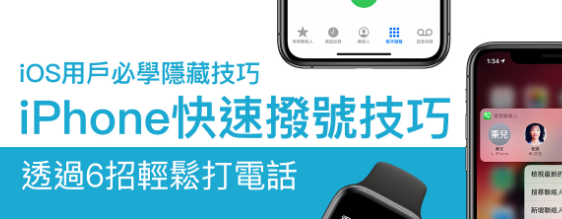
现在很多小伙伴们都想要了解6招轻松打电话使用苹果手机iPhone快速拨号技巧教学这个问题,因为当我们掌握了这些方法之后,对于我们来说会大大的提升我们的手机性能,那么既然现在大家都想要了解6招轻松打电话使用苹果手机iPhone快速拨号技巧教学这个问题,尧哥今天就来给大家说下具体怎么操作吧。
在本篇将会叫大家如何运用iPhone实现快速技巧外,也会教大家一般多数人都不知道的拨打电话号码方式,像是可以透过iOS捷径实现快速拨号,甚至还可以运用iOS预设电话功能实现拨号补助,如果觉得这些还不够看,也可以直接靠Siri在HomePod和Apple Watch上实现拨号,让你不需要透过iPhone操作也可以直接通话唷!
在这篇将整理6招最简单又实用的快速拨话技巧,可用在iOS 11、iOS 12、iOS 13以及更新或更旧版本上。如后续想要知道疯先生更多iPhone相关技巧操作,可以直接加入「疯先生Telegram频道」,让你经常会收到最新实用技巧唷!
1、 iPhone 快速拨号技巧:利用Siri 实现通话
想要实现iPhone 快速拨号,你不需要再唤醒萤幕或花时间在用手指点击,只要说一声「嘿Siri 打给xxx」,如此一来,Siri 就会直接替你拨打电话。
2、 利用Apple Watch 快速拨话
另外对者Apple Watch 也可以说「嘿Siri打给xxx」,同样也是可以利用Apple Watch 快速通话唷!而且不需要拿出iPhone 同样也可以通话。
不过要注意是Apple Watch是采用扩音方式通话,如果有买AirPods ,就可以将Apple Watch与AirPods配对连线,这样就可以直接透过AirPods进行通话。
3、 iOS隐藏功能:点一下电话快速通话
这项算是iOS隐藏功能也比较特别,不少人都不知道。
当电话刚打完后,突然又有事情想要打给同一个人,那这时候就不需要再利用通话纪录或重新输入电话,只要在「数字键盘」页面上点击绿色「拨号图」,就会自动显示上次通话的号码,再按一下就可以通话了!
4、. 利用快捷选单功能拨打电话
其实iOS 电话App 的快捷选单功能可以实现快速拨号,不过这功能要怎么设定呢?透过底下操作即可。
首先开启iOS 「电话」 App,切换到「联络人」分页,寻找想要添加的联络人,点入联络人页面内往下滑按下「加入常用联络人」,会跳出四个选单,选择「语音」>「iPhone」即可。
如此一来就可以在电话常用联络人清单内看见刚新增的联络人名字,最后回到iOS 桌面上,只要「长按」或「大力按压」电话App 图示,就可以跳出快捷选单和常用联络人选单,这时手指不要放开唷!直接往上一滑到联络人图示就可以开始拨号。
备注:在iPhone XR和iPhone 11 / 11 Pro系列机种已经没有3D Touch ,所以只要透过「长按」方式就能够启动快捷选单,如果是旧款iPhone支援3D Touch机种(iPhone 6s ~iPhone 8设备),就需要「用力按压」电话App图示才可以叫出快捷选单。
5、. 用捷径将联络人加入桌面,实现快速拨号
另外利用Siri 捷径也可以实现「iPhone联络人加入桌面」功能,下次要打电话就可以直接一键点击立即通话。
步骤1
开启捷径App,点选右上角「+」按钮开启一个空白捷径脚本,并且点选「加入动作」。
步骤2
在搜寻框内直接输入「拨打」后,下方就会出现「拨打电话」动作,点击加入,会出现一个电话指令「打给xxx」,点选里面淡蓝色「联络人」。
步骤3
从联络人清单中选择,举例我要制作打给秉儿的捷径,我就选择秉儿电话,最后回到捷径页面点击「•••」图示。
步骤4
可针对这脚本进行调整,依照底下步骤操作(如后续要改名称依照这步骤开始)
改成自己容易识别图示和自订捷径名称(会存在捷径清单内,请勿删除)
点击「加入主画面」(将捷径加入到iOS桌面)
修改App 要显示的名称
最后按下「加入」按钮即可完成。
步骤5
就会看见画面上出现「已加入主画面」表示已经将捷径加入到主画面上,就可以点击右上角「完成」,并且退回iOS 桌面上,可以看见多出了一个我们刚制作的「快速拨打电话」脚本,点下后就能直接拨给该名联络人了!是不是很方便?
如果要替桌面上的捷径改名称,那就需要先删除iOS 桌面上的脚本图示,并且在进入捷径App 内,点击手动制作的快速拨号脚本右上角「•••」,并依照4步骤开始操作即可。
切记一点,快速拨号脚本不能从捷径内删除,因为iOS 桌面上只是一个快速启动按钮,实际在执行还是透过捷径内的脚本执行的,如果从捷径内删除脚本后,就会导致无法启动。
技巧6. 用HomePod快速拨号通话
如果有购买HomePod 用户,这招一定要学起来,可以透过HomePod 系统上的Siri 来实现拨话和用HomePod 来通话唷!
开启iOS 「家庭」App,长按已经连结的HomePod 设备图示,进入HomePod 页面后由底往上滑动。
找到「个人化要求」,将个人化要求功能开启,会跳出询问视窗,继续点击「仍要使用个人化要求」。
在需要认证可以改为「永不」,如此一来就可以透过HomePod 直接呼叫Siri 拨话。
不过要注意HomePod 通话还是透过iPhone 来实现,在通话过程全都使用HomePod 来扩音和收音,所以iPhone 也会显示HomePod 音讯是正常的,所以这也算是使用iPhone 实现通话方法唷!是不是也很方便呢?
那么以上就是关于到此次对于6招轻松打电话使用苹果手机iPhone快速拨号技巧教学这个问题的一些介绍了,希望尧哥带来的这些方法对于大家来说能够起到帮助吧
